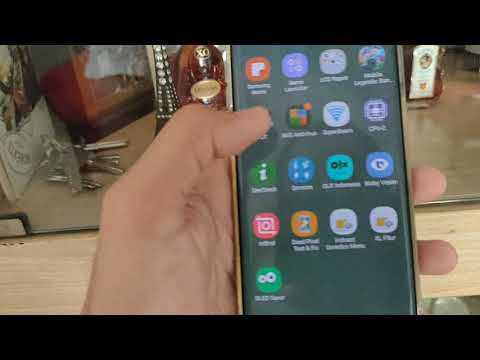
#Samsung #Galaxy # Note9 adalah model terbaru dalam rangkaian seri Note yang baru-baru ini dirilis. Telefon ini mempunyai beberapa ciri yang luar biasa seperti paparan Super AMOLED 6,4 inci, pemproses Snapdragon 845 yang kuat dengan RAM 8GB, dan kamera belakang 12MP ganda. Walaupun ini adalah telefon bimbit berprestasi, ada keadaan ketika masalah tertentu dapat terjadi yang akan kita tangani hari ini. Dalam ansuran terbaru dari siri penyelesaian masalah ini, kami akan menangani skrin Galaxy Note 9 tidak tidur ketika masalah pengisian.
Sekiranya anda memiliki Samsung Galaxy Note 9 atau mana-mana peranti Android yang lain, sila hubungi kami menggunakan borang ini. Kami dengan senang hati akan membantu anda dengan sebarang masalah yang mungkin anda hadapi dengan peranti anda. Ini adalah perkhidmatan percuma yang kami tawarkan tanpa ikatan. Kami bagaimanapun meminta bahawa apabila anda menghubungi kami, cuba sedetail mungkin sehingga penilaian yang tepat dapat dibuat dan penyelesaian yang tepat dapat diberikan.
Cara Memperbaiki Skrin Samsung Galaxy Note 9 Tidak Tidur Semasa Mengecas
Masalah: Apabila saya memasang pengecas ke telefon, ia tidak boleh tidur. Secara manual saya harus menjadikannya skrin menjadi hitam dan kemudian di tengah malam ketika bateri 100% skrin menyala lagi dan tidak padam. menginap pada waktu rehat malam. Ini berlaku pada nota galaksi lama 5. Saya melalui semua tetapan dengan wakil Verizon. dan dia tidak dapat mengetahui. Saya bimbang saya akan mendapat paparan skrin seperti nota 5 saya. Samsung mahu saya menghantarnya kepada mereka, tetapi saya sebenarnya tidak mahu. Adakah anda mempunyai penyelesaian untuk ini?
Penyelesaian: Sekiranya paparan telefon tidak mati ketika sedang dicas, ada kemungkinan ini dapat diperbaiki dari tetapan telefon.
Perkara pertama yang perlu anda lakukan dalam kes ini ialah mengaktifkan pilihan pembangun peranti
- Pergi ke menu Tetapan di telefon anda. Anda boleh mengaksesnya melalui Aplikasi atau terus dari kawasan Pemberitahuan dengan mengetuk ikon roda gigi yang terdapat di kanan atas paparan.
- Tatal ke bawah ke ‘Maklumat Perisian’ dan ketik di atasnya.
- Di bawah Maklumat Perisian, ketik pilihan ‘Tentang Telefon’.
- Sekarang, cari ‘Build Number’ dan ketik 7 kali padanya untuk mengaktifkan Pilihan Pembangun. Itu akan mengaktifkan Pilihan Pembangun yang boleh anda akses melalui menu Tetapan secara langsung.
Setelah pilihan pembangun diaktifkan, teruskan dengan langkah-langkah yang disenaraikan di bawah.
- Pergi ke tetapan pada peranti anda.
- Tatal ke bawah dan pergi ke pilihan pembangun.
- Cari pilihan: Tetap terjaga dan jika terus maju dan matikan togol.
Sekiranya masalah masih berlanjutan, teruskan dengan langkah penyelesaian masalah yang disenaraikan di bawah.
Mulakan telefon dalam Safe Mode
Cuba periksa apakah aplikasi yang anda muat turun baru-baru ini menyebabkan masalah dengan menghidupkan telefon dalam Safe Mode. Apabila telefon beroperasi dalam mod ini, hanya aplikasi pra-pemasangan yang dibenarkan untuk berjalan sehingga memudahkan untuk memeriksa apakah aplikasi yang dimuat turun adalah penyebabnya.
- Matikan telefon.
- Tekan dan tahan kekunci Kuasa melepasi skrin nama model yang muncul di skrin.
- Apabila SAMSUNG muncul di skrin, lepaskan kekunci Kuasa.
- Segera setelah melepaskan kekunci Daya, tekan dan tahan kekunci Kelantangan.
- Terus tahan kekunci Kelantangan sehingga peranti selesai dimulakan semula.
- Apabila mod Selamat muncul di sudut kiri bawah skrin, lepaskan kekunci Kelantangan.
Sekiranya masalah tidak berlaku dalam mod ini, ia mungkin disebabkan oleh aplikasi yang anda muat turun. Ketahui aplikasi ini dan nyahpasangnya.
Lakukan tetapan semula kilang
Satu langkah penyelesaian masalah terakhir yang perlu dipertimbangkan adalah tetapan semula kilang. Ini akan mengembalikan telefon anda ke keadaan asal. Perhatikan bahawa data telefon anda akan dihapus dalam prosesnya, jadi pastikan untuk membuat sandaran data anda.
- Matikan telefon.
- Tekan dan tahan kekunci Kelantangan dan kekunci Bixby, kemudian tekan dan tahan kekunci Kuasa.
- Apabila logo Android hijau dipaparkan, lepaskan semua kekunci (‘Memasang kemas kini sistem’ akan muncul selama kira-kira 30 - 60 saat sebelum menunjukkan pilihan menu pemulihan sistem Android).
- Tekan kekunci Kelantangan turun beberapa kali untuk menyorot ‘lap data / tetapan semula kilang’.
- Tekan butang Kuasa untuk memilih.
- Tekan kekunci Kelantangan sehingga ‘Ya - hapus semua data pengguna’ diserlahkan.
- Tekan butang Kuasa untuk memilih dan memulakan tetapan semula induk.
- Apabila tetapan semula induk selesai, ‘Reboot system now’ akan diserlahkan.
- Tekan kekunci Kuasa untuk memulakan semula peranti.


